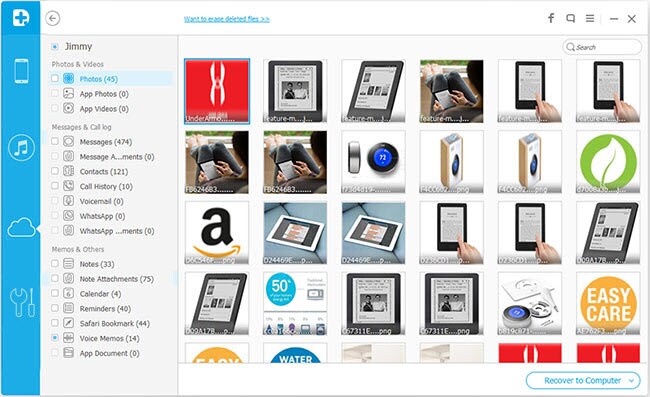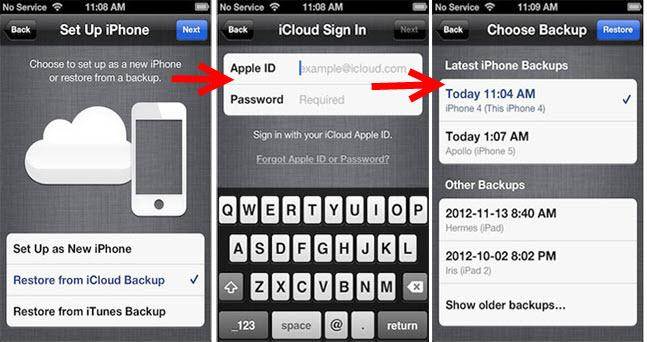Contenido
- 1 Introducción
-
2 iCloud recuperar datos
- 2.1 recuperar fotos
- 2.2 recuperar contactos
- 2.3 recuperar mensajes
- 2.4 recuperar canciones
- 2.5 recuperar Videos
- 2.6 recuperación calendario
- 2.7 recupera las notas
¿Necesita recuperar la información de archivo de copia de seguridad de iCloud en tu dispositivo iOS? Antes de llegar a descargar a él, me gustaría sugerir que usted elija la manera correcta de hacerlo. Hay varias formas de recuperar los datos de iCloud. ¿No tome mi palabra para ella? Revise la siguiente información:
Parte 1. Formas de recuperar los datos de copia de seguridad de iCloud
¿Han perdido algunos datos en tu dispositivo iOS y quieres recuperar los datos de archivo de copia de seguridad de iCloud? ¿O perdido su dispositivo iOS y quieren obtener sus datos personales importantes de archivo de copia de seguridad de iCloud, así que usted puede poner a otros teléfonos o tabletas para su uso? OK, usted debe elegir el camino correcto para recuperar los datos de iCloud backup archivo según su situación.
Situación #1: Usted ha eliminado algunos datos en tu dispositivo iOS y quiere recuperarlos desde un archivo de copia de seguridad de iCloud o datos en tu dispositivo iOS solo faltaba sin ninguna razón aparente.
Solución: En este caso, debe restaurar datos de archivo de copia de seguridad de iCloud en tu dispositivo iOS. Para ello, toque Configuración > General > restablecer > Borrar todo el contenido y configuración de tu dispositivo iOS. Y luego con las instrucciones en tu iPhone, seleccione restauración desde iCloud Backup > iniciar sesión con tu ID de Apple de iCloud > elegir un archivo de copia de seguridad para restaurar los datos de él.
Nota: Haciendo esto, se borrarán todos los datos en tu dispositivo iOS en la actualidad. Datos antiguos desde el archivo de copia de seguridad de iCloud se llenará tu dispositivo iOS. Si usted tiene algunos datos importantes en tu dispositivo iOS, debe girar a método introducido en situación 2.
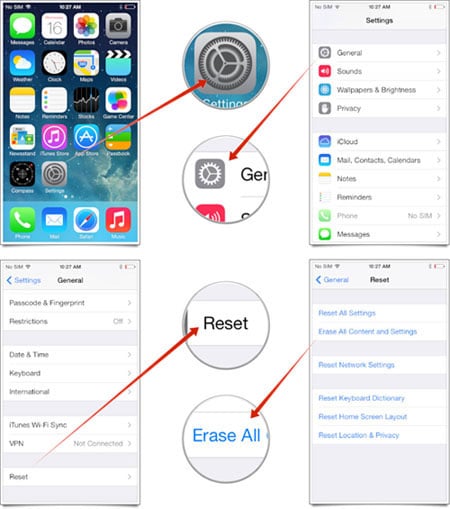
Situación #2: La pantalla de mi iPhone esta dañada. No puedo utilizarlo más. Y estoy listo para cambiar a un dispositivo Android. ¿Cómo recuperar datos de iCloud? Necesito obtener mis fotos, contactos, notas y mensajes de texto detrás de iCloud.
Solución: En los casos que se puede utilizar su dispositivo iOS, decir tu dispositivo iOS está roto o robado, nunca sería capaz de usar la forma que Apple ha ofrecido a restaurar los datos de iCloud. Dejar que estos datos en iCloud ido. No es posible. Trate de Wondershare Dr.Fone para iOS (iPhone recuperación de datos) para analizar el archivo backup de iCloud, extraer estos datos útiles para usted. Después de entonces, puede guardar estos datos en su computadora. Para imágenes, contactos, videos, canciones y más, podrás poner en tu teléfono Android o tablet con Wondershare MobileGo for Android. En cuanto a historial de chat de WhatsApp, iMessages, mensajes de texto, puede exportarlos como formato de archivo para imprimir.
Paso 1. Lanzamiento de Wondershare Dr.Fone para iOS y elegir "Recuperar de copia de seguridad de iCloud".
Paso 2. Inicie sesión con su cuenta de iCloud y elija el archivo copia de seguridad que necesita para descargar. En la ventana emergente, sólo necesita descargar los datos que necesita. Este ahorrará tiempo ya que usted sabe, un archivo de copia de seguridad de iCloud todo es muy grande.
Paso 3. Después de entonces, puede ver el programa es escanear la copia de seguridad de iCloud y ordenar datos en categorías. Después de la exploración, puede hacer clic en el tipo de datos en la barra lateral izquierda para previsualizar archivos o datos correspondientes. Compruebe los datos deseados y haga clic en recuperar para recuperar información de icloud.
Descargar la versión de prueba para tener un intento!

Consejos y trucos: Si perdido contactos y quiero recuperar los contactos de iCloud backup archivo, además de restaurar todos los datos de un archivo de copia de seguridad de iCloud, usted tiene 3 otras opciones, como sincronizar todos los contactos de iCloud en tu dispositivo iOS cuando la libreta de direcciones en iCloud incluye los contactos que has perdido. Comprobar cómo recuperar contactos de iCloud >>
Buscando cómo recuperar datos de iCloud, a veces se deben considerar los tipos de datos. Me refiero a formas de recuperar diferentes tipos de datos son diferentes. También puede hacer clic en la barra de navegación izquierda para ver los artículos específicos sobre cómo cómo recuperar archivos de iCloud
Parte 2. Por qué la gente odia iCloud
Cuando iCloud fue presentado por Steve Jobs, que significa "sólo trabajo". Es considerado como una aplicación mágica que elimina menús de configuración y sistemas de archivo a favor de la automatización, la que todo sucede automáticamente. Sin embargo, parece iCloud funciona justo al revés. La gente se queja de pérdida de datos y desarrolladores de terceros hallazgo es difícil de integrar con sus aplicaciones.
- 1. odio iCloud sobre todo porque cuando inicia la sesión en iCloud, borra todas las notas de mi nuevo y reemplazado con nada o varias notas en iCloud. Traté de notas de la copia de seguridad en iCloud, pero no parece ser mejor. (Puede que necesite mantener firmado en y con información sobre la función de copia de seguridad se enciende)
- 2. iCloud no puede obtener todas mis fotos a mi nuevo iMac
- 3. se pasa todo el tiempo que ellos, borra toda la información apenas pasada, iCloud sólo sin razones predecibles. No hay posibilidad para recuperarla.
- 4. ¿por qué no Apple sólo permiten tener todas mis fotos en una carpeta de iCloud, por lo que pueden para descargar a mi computadora?
- 5. Si tiene cónyuge, hijos, etc. en la misma cuenta de Apple entonces se mantenga obteniendo cosas del otro teléfono.
- 6. mis mensajes de texto aparecen en todos mis dispositivos externos. El chico que había comprar mi iPod touch en eBay puede leer todos mis mensajes y responder :( [Usted necesita utilizar Wondershare SafeEraser y reiniciar tu iPhone]
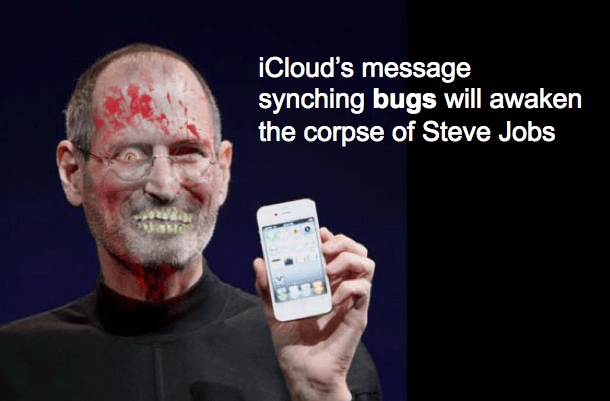
7. esta fue una experiencia decepcionante. Había dañado mi calendario, en icloud los tiempos estaban todos equivocados y perdido la sincronización con todos mis dispositivos. Sin esperanza. Había dañado el perfil de outlook y tuve que reparar el perfil.
8. no puedo restaurar los datos de archivo de copia de seguridad de iCloud ya que he comprado un iPhone nuevo. Cuando lo probé, mensajes apareció, diciendo: "no hay suficiente espacio".
9. he encontrado iCloud backup es inútil. Verás, cada segundo que usar mi teléfono, nuevos datos se generan. Si encuentro algunos datos que faltan y tratar de restaurar mi iPhone con un archivo de copia de seguridad de iCloud, se borrarán los datos más recientes en mi iPhone. ¿Por qué no Apple a ordena todos los datos de copia de seguridad en iCloud en categorías, que permite a los usuarios restaurar datos selectivamente?
Parte 3. ¿Hacer te esperan mejores servicios de iCloud?
¿Aunque hay cientos de quejas sobre iCloud, todavía no puedes dejar de usarlo, derecho? Se espera que un excelente servicio de sincronización y backup de datos. ¡ Deja de quejarte, pero Dile lo que esperábamos que fuera. La siguiente es una encuesta de si le gusta la actual iCloud o no y lo que esperar iCloud que. HAGA OÍR SU VOZ!
Más artículos que pueden gustarte
2 formas de recuperar mensajes de texto de iCloud
¿Encontrar importantes faltan mensajes de texto en tu iPhone? No te preocupes, si has copia de tus dispositivos iOS en iCloud, seguro, vas a recuperar todos los mensajes de texto borrados o perdidos del archivo de copia de seguridad de iCloud. Pero antes de hacerlo, existe un pequeño truco que puedes probar en tu dispositivo iOS para ver si estos textos eliminados todavía están allí:
Puntee en mensajes para iniciarlo. Cuando se abre la ventana, haga clic en el icono de mensaje nuevo en la parte superior derecha. En la ventana de mensaje nuevo a la zona, escriba el nombre del contacto que faltaba. Si usted no tiene caché claro, tal vez haciendo esto, usted verá los mensajes de texto que faltan. Sin embargo, esta forma aún no se lo devolverá los textos, sólo puede verlo. O si desea recuperarlos, deberías probar software de recuperación de SMS de iPhone.
De todos modos, si usted quiere mantener estos textos eliminados o faltantes, debe recuperarse iMessages, SMS, mensajes de texto desde iCloud. A continuación se muestran las 2 maneras que usted puede confiar en:
Solución 1: Restaurar el dispositivo iOS con iCloud Backup (fácil pero borrará todos los datos actuales)
¿Cuando se menciona recuperando textos de iCloud, lo primero que vienen a tu mente debe recuperar mensajes de texto desde archivo backup de iCloud, derecho? OK, esta es la razón por qué la gente copia de seguridad de sus dispositivos iOS en iCloud. Sin embargo, antes de llegar a la tarea, tengo que recordaros que al hacer esto, se borrarán todos los datos existentes actualmente en tu dispositivo iOS. En este caso, si hay algunos datos importantes, por favor haga una copia de seguridad o directamente probar la solución 2, que no tiene ningún efecto en los datos actuales.
Paso 1. Pulse Configuración > General > restablecer > Borrar todo el contenido y configuración. (Si se ha establecido un código de acceso, luego aparecerá una ventana, le pedirá que introduzca la clave correcta.)
Paso 2. Después de borrar todos los datos de iOS, la ventana pop-up, le ofrecemos la opción de restaurar desde copia de seguridad de iCloud. Elegir y firmar en iCloud con tu ID de Apple. Seleccione la copia de seguridad que entra en contacto con sus mensajes de texto deseado y restaurar tu dispositivo iOS con él.
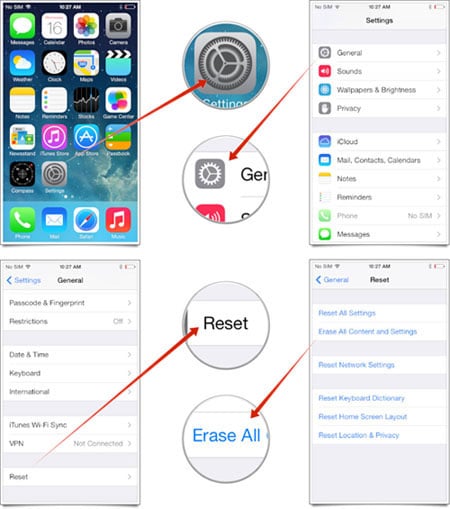
Solución 2: Extracto de mensajes de texto desde un iCloud Backup File (simple, fácil y directo)
En lugar de permitir sólo a recuperar mensajes de texto de archivo de copia de seguridad de iCloud, Apple requiere restaurar tu dispositivo iOS con un archivo de copia de seguridad de iCloud toda, que datos perdiendo otra vez. Por suerte, ahora tienes la nueva opción – Wondershare Dr.Fone para iOS, que se recuperar mensajes de texto de archivo de copia de seguridad de iCloud sin borrado tu dispositivo iOS.

- Extraer textos y conversaciones de iCloud backup archivo;
- Exportación de mensajes de texto de archivo de copia de seguridad de iCloud como archivo HTML, XML o TXT para imprimir
- Guardar todo el texto de mensajes archivos adjuntos;
Guía de 3 pasos para cómo recuperar mensajes de iMessage desde iCloud Backup
Paso 1 Instalar Wondershare Dr.Fone para iOS en tu ordenador
Puede descargar el Wondershare Dr.Fone para iOS (Windows) o Wondershare Dr.Fone para iOS (Mac) e instalarlo. Descargar la versión correcta para el sistema operativo en su computadora. Después de entonces, iniciar inmediatamente.

Paso 2 Descargar iCloud backup en el dispositivo iOS
Haga clic en recuperar de copia de seguridad de iCloud, la pestaña de la derecha. Inicie sesión con su cuenta ID de Apple o iCloud. Aquí Wondershare Dr.Fone para iOS no recoge ninguna información de su cuenta, pero mostrar el archivo de copia de seguridad de iCloud automáticamente para usted. A continuación, seleccione la copia de seguridad de iCloud que contiene sus mensajes de texto y haga clic en el Descargar del lado derecho. En la ventana emergente, seleccione Descargar mensajes y Archivos adjuntos de mensajes.

Paso 3 Recuperar los mensajes de iCloud
Haga clic en analizar para permitir que el programa escanee el archivo de copia de seguridad de iCloud. Durante el proceso, Wondershare Dr.Fone a poner sus mensajes de texto en la categoría de mensajes en la barra lateral izquierda. Se pondrán todos los adjuntos de mensaje en Archivos adjuntos de mensajes. Puede hacer clic en la barra lateral izquierda para ver todos los mensajes y archivos adjuntos de mensajes. Y haga clic en recuperar para recuperar mensajes de iCloud backup.
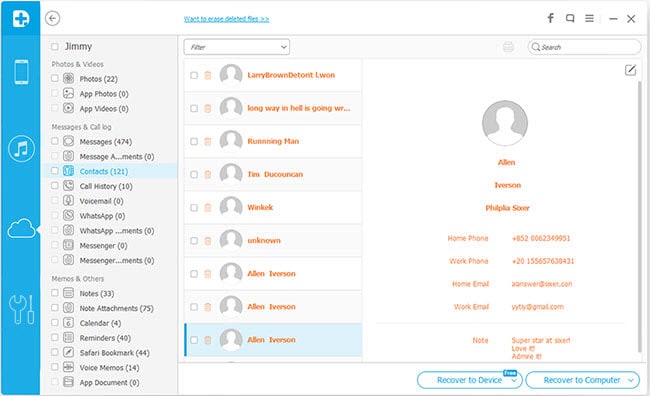
Cómo recuperar canciones desde iCloud
¿No sé cómo recuperar canciones desde iCloud? Aunque a diferencia de los contactos, calendario, fotos y videos en Camera Roll son copia de seguridad en iCloud backup, canciones todavía pueden ser recuperadas de iCloud también, pero de una manera diferente. Todas tus canciones compradas en iTunes Store o App Store se guardarán en iCloud también. Después de eliminar música erróneamente, puede recuperar música de iCloud por descargarlos otra vez. Aquí están los pasos:
Paso 1. Conectar tu dispositivo iOS con Wi-Fi, asegurándose de que la red es estable;
Paso 2. Toque en el app de iTunes Store en tu dispositivo iOS
Paso 3. Inicie sesión con su ID de Apple y presiona "más" en la parte inferior de la ventana.
Paso 4. Haga clic en la ficha de compra y seleccionar música. Y luego aparecerá una lista de todos los temas comprados con tu ID de Apple. Haga clic en el botón de descarga al lado de cada canción que volver a descargarlo.
Esto es cómo recuperar canciones desde iCloud. Es muy diferente de recuperar contactos, fotos, calendario, notas y mensajes de iCloud. Y este solo funciona para iTunes canciones. Si algunas canciones perdidas no son comprados en iTunes Store, debe tratar de Wondershare Dr.Fone para iOS recuperar canciones que faltan de tu dispositivo iOS directamente.
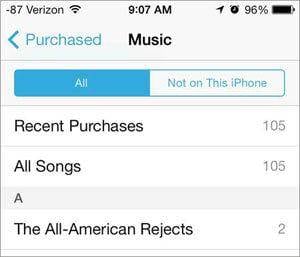
Cómo recuperar grabadas o Videos comprados desde iCloud
Usted puede haber notado que vídeos comprados en iTunes Store y grabado por ti mismo se guardan en lugares diferentes. Vídeos grabados se guardan en Camera Roll, donde son cuadros rotos. Vídeos de Camera Roll pueden respaldarse en iCloud backup. Sin embargo, videos comprado no pueden copiarse a iCloud backup, pero en almacenamiento de información de compra. Por suerte, ambos grabados y videos comprados son recuperables desde iCloud. Consulte los detalles a continuación:
Parte 1. Recuperar vídeos grabados de iCloud
Básicamente, hay 2 maneras de recuperar vídeos grabados desde el archivo copia de seguridad de iCloud: restaurar el dispositivo iOS con la copia de seguridad de iCloud y extraer sólo vídeos de iCloud backup. Haga clic en la pestaña para comprobar los detalles
Parte 2. Recuperar Videos comprados desde iCloud
Si sus vídeos perdidos son estas compradas de iTunes Store o App Store, puede recuperarlos de almacenamiento de iCloud también. Aquí están los pasos:
Paso 1. Conectar tu dispositivo iOS con Wi-Fi, asegurándose de que la red es estable;
Paso 2. Grifo iTunes Store app en tu iPhone, iPad o iPod touch y toque la más en la parte inferior de la ventana.
Paso 3. Inicie sesión con su ID de Apple. Haga clic en la ficha de compra y seleccionar la muestra de películas o la televisión. Haga clic en la pequeña nube al lado de cada video para descargarlo en su dispositivo. Eso es todo.
Cómo recuperar el calendario de iCloud
"He eliminado mi calendario en mi iPhone. Contiene todas mis citas, reuniones y otra programación. Había respaldado mi iPhone a iCloud. ¿Hay una oportunidad para recuperar mi calendario forma iCloud? Por favor ayuda."
Calendario es muy importante para las personas, especialmente para la gente ocupada. Sin embargo, a veces, cuando te refieres a borrar un evento, puede eliminar el calendario entero. En este caso, si has respaldado tu dispositivo iOS, ya sea de iTunes o iCloud, puede realizar recuperación de calendario. A continuación les comparto 2 formas sencillas por cómo recuperar calendario de iCloud:
Solución 1. Recuperar selectivamente calendario de iCloud
Si no desea restaurar tu dispositivo iOS con un archivo copia de seguridad de iCloud viejo, usted puede confiar en Wondershare Dr.Fone para iOS (software de escritorio) realizar la recuperación de calendario de iCloud. A continuación se presentan los siguientes pasos.
Paso 1 Instalar Wondershare Dr.Fone para iOS en tu ordenador
Descargar Wondershare Dr.Fone para iOS (Windows) o Wondershare Dr.Fone para iOS (Mac). Instalar en tu ordenador y ejecutarlo. En la ventana principal, haga clic en la última pestaña "Recuperarse de iCloud Backup File".

Paso 2 Descargar iCloud backup
Iniciar sesión en tu cuenta de iCloud con tu ID de Apple en la viuda principal. Y luego este programa detectará y Mostrar todos iCloud backup los archivos uno por uno. Elige la que contiene el calendario que desea recuperar y descargar. En la ventana emergente, sólo se pueden elegir el calendario y recordatorio para descargar.

Paso 3 Recuperar calendario de iCloud
Haga clic en escanear para el calendario de extracto del programa de la copia de seguridad de iCloud que has descargado. Durante el proceso, puedes ver que todos los archivos se clasifican en la categoría. Puede haga clic en calendario en la barra lateral izquierda para ver el calendario que has encontrado. Y a continuación, haga clic en recuperar para exportar el archivo a su computadora.
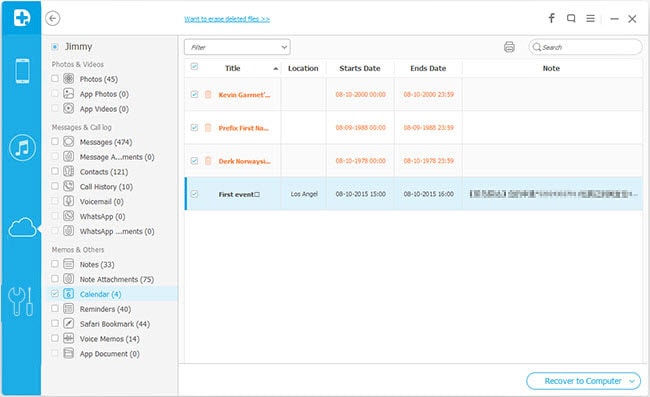
Solución 2. Restaurar iOS dispositivo a recuperar agenda
Otra forma de recuperar el calendario de iCloud es restaurar tu dispositivo iOS con la copia de seguridad de iCloud que contiene el calendario que necesita. Aunque no me gusta recomendar este camino, muchas personas todavía prefieren. Después de todo, es la manera oficial para recuperar el calendario, contactos, configuraciones, archivos en Camera Roll, etc. de iCloud.
Paso 1. Conectar tu dispositivo iOS con la red, una red estable.
Paso 2. En iPhone, iPad o iPod, pulse ajustes > General > restablecer > Borrar todo el contenido y configuración. Te tomará unos segundos para borrar todos los datos en tu dispositivo iOS.
Paso 3. Después de borrar todos los datos en tu dispositivo iOS, una nueva ventana aparece lo que le permite restaurar su dispositivo. Elegir restaurar iCloud Backup. Iniciar sesión en iCloud con tu ID de Apple. En la lista de archivos de copia de seguridad de iCloud, elija la copia de seguridad que necesita y restaurar tu dispositivo iOS con él.
Recuperar las notas de iCloud - 2 maneras están en tu mano
A veces, podría eliminar las notas de tu iPhone, iPod y iPad inconscientemente, como lo mencioné en cómo eliminar notas de iPhone. En este caso, debe backup sus notas a iCloud con regularidad, evitar notas perdidas. Si encuentra que faltan las notas, puede recuperar notas de copia de seguridad de iCloud. A continuación se muestran las 2 maneras para como recuperar notas de iCloud.
Solución 1. Recuperar notas de iCloud al restaurar tu dispositivo iOS con la copia de seguridad de iCloud
Si has respaldado tu iPhone, iPad o iPod a iCloud con sus notas en recientemente, entonces usted puede recuperar notas de iCloud al restaurar tu dispositivo iOS con la copia de seguridad de iCloud. Usted debe saber que iCloud mantiene las 3 últimas copias de seguridad, asegurándose de que la copia de seguridad que contiene las notas es en las últimas tres copias de seguridad.
Paso 1. Conecte el dispositivo iOS con una red estable.
Paso 2. En su dispositivo, pulse ajustes > General > restablecer > Borrar todo el contenido y configuración.
Paso 3. Después de borrar todos los datos en tu dispositivo iOS, cuando aparece una nueva ventana, elegir restaurar iCloud Backup. Iniciar sesión en iCloud con tu ID de Apple. En la lista de copia de seguridad de iCloud, elegir la copia de seguridad que necesita y restaurar tu dispositivo iOS con él.
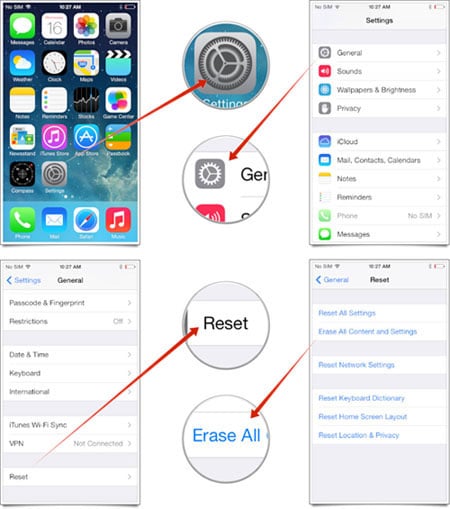
Solución 2. Recuperar notas de iCloud extrayendo notas de copia de seguridad de iCloud
Restaurar notas de iCloud de forma ampliamente aplicado para recuperar notas de iCloud. Sin embargo, usted puede haber notado que al hacer la restauración, todos los datos en tu iPhone, iPad o iPod se borrarán. No importa si no tienes datos importantes en tu dispositivo iOS. Sin embargo, si desea recuperar notas de iCloud backup y guardar los datos importantes actuales también, entonces tienes que enfrentar un dilema. Afortunadamente, ahora puede utilizar Wondershare Dr.Fone para iOS (una herramienta de escritorio) para extraer notas de iCloud backup, guardar notas importantes para su equipo. A continuación se muestran los 3 sencillos pasos.
Paso 1 Instalar Wondershare Dr.Fone para iOS en tu ordenador
Puede descargar el Wondershare Dr.Fone para iOS (Windows) o Wondershare Dr.Fone para iOS (Mac) e instalarlo. Descargar la versión correcta para el sistema operativo en su computadora. Después de entonces, iniciar inmediatamente.

Paso 2 Descargar iCloud backup
Haga clic en recuperar de copia de seguridad de iCloud, la pestaña de la derecha. Inicie sesión con su cuenta ID de Apple o iCloud. Aquí Wondershare Dr.Fone para iOS no recoge ninguna información de su cuenta, pero mostrar el archivo de copia de seguridad de iCloud automáticamente para usted. A continuación, seleccione la copia de seguridad de iCloud que contiene las notas y haga clic en el Descargar del lado derecho. En la ventana emergente, elija descargar notas.
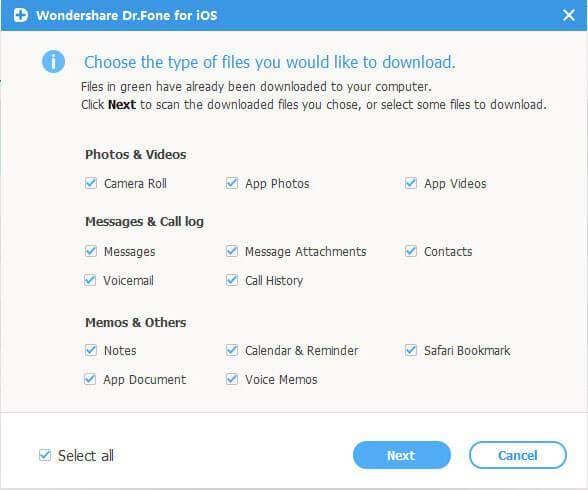
Paso 3 Recuperar notas de iCloud
Haga clic en analizar para permitir que el programa escanee el archivo de copia de seguridad de iCloud. Durante el proceso, Wondershare Dr.Fone poner sus notas en la categoría de nota en la barra lateral izquierda. Puede hacer clic en la barra lateral izquierda para ver todas las notas. Y haga clic en recuperar para recuperar notas de copia de seguridad de iCloud. En la ventana emergente, puede recuperar las notas al ordenador derecho a tu dispositivo iOS.
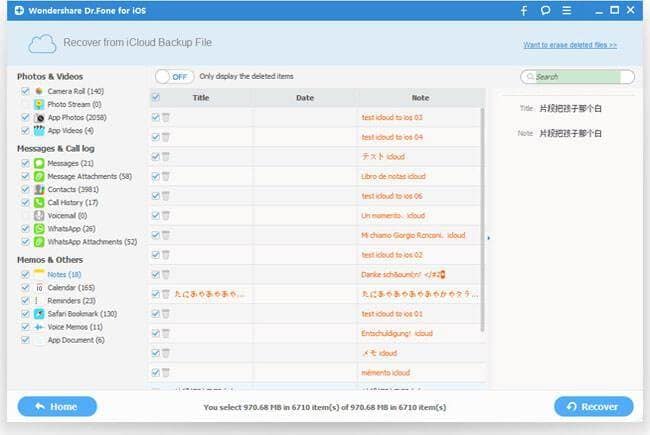
Consejos y trucos para que saber cómo guardar las notas seguro
Cómo evitar iCloud borrar sus notas en el dispositivo iOS: Su iCloud borra tus notas en iPhone, iPod o iPad, sobre todo porque no han guardado firmado en iCloud. Si sigues iCloud firmado, entonces cada vez que actualizas tus notas en tu dispositivo iOS, actualizará en iCloud también.
Notas de copia de seguridad: además de iCloud, algunas cuentas de correo electrónico le permite sincronizar los elementos de la aplicación de notas en tu dispositivo iOS a cuentas de correo electrónico. Más adelante puede ver estos elementos en la aplicación notas en el OS X en Mac o en la carpeta de notas en tu cliente de correo electrónico. ¿En este caso, no es una mala idea para notas a las cuentas de correo electrónico, derecho?